win10本地连接打叉怎么回事,win10本地连接打叉的解决方法
时间:2016-07-22 来源:互联网 浏览量:
刚升级到win10系统的小伙伴,打开电脑的时候发现本地连接是打叉的,导致用户无法正常使用网络。win10本地连接打叉怎么回事?要如何快速解决这个问题?下面小编就跟大家说说处理的方法,有需要的用户可以看看。
win10本地连接打叉的解决方法:
1、首先检查电脑网口与网线水晶头之间是否接触良好,重新插拔网线测试;

2、鼠标右键点击系统右下角网络打叉图标,选择打开网络和共享中心;
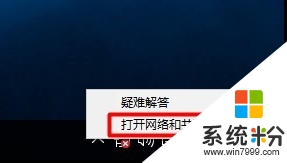
3、然后选择更改适配器设置选项;
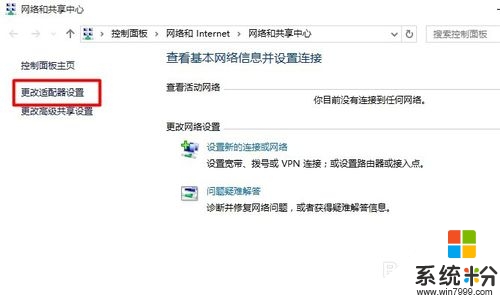
4、然后确认本地连接是否被禁用,如果是禁用状态,鼠标右键点击本地连接,选择启用;
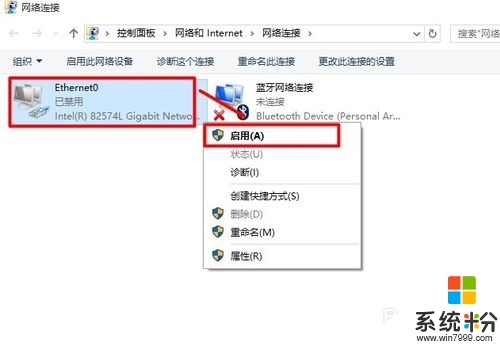
5、如果以上方法无法解决,请到惠普官网下载对应主机的网卡驱动,更新网卡驱动。
win10本地连接打叉怎么回事?根据上述的步骤来设置就能解决这个故障了。还有其他的系统故障需要处理的话,可以上电脑系统下载官网查看相关的文章。
我要分享:
相关教程
- ·win10怎么打开本地连接?win10本地连接打开方法!
- ·win10没有本地连接怎么回事|win10找不到本地连接的解决方法
- ·win10禁用本地连接 Windows10系统删除多余本地连接的具体步骤
- ·win10笔记本连接电源不充电win10电源连接未充电的解决方法有哪些 win10笔记本连接电源不充电win10电源连接未充电该如何解决
- ·Win10以太网属性空白怎么办?Win10本地连接属性空白的解决方法
- ·win10连接不上打印机 Win10无法连接打印机怎么办
- ·网络共享 指定的网络密码不正确 Win10访问共享用户或密码不正确怎么解决
- ·电脑没有音频管理器怎么办 WIN10系统Realtek高清晰音频管理器找不到怎么修复
- ·win10打开隐藏的文件夹 Win10怎么显示隐藏文件和文件夹
- ·如何改电脑图标 Win10如何更改桌面图标排列
win10系统教程推荐
- 1 电脑桌面图标变大怎么恢复正常 WIN10桌面图标突然变大了怎么办
- 2 电脑简繁体转换快捷键 Win10自带输入法简繁体切换快捷键修改方法
- 3 电脑怎么修复dns Win10 DNS设置异常怎么修复
- 4windows10激活wifi Win10如何连接wifi上网
- 5windows10儿童模式 Win10电脑的儿童模式设置步骤
- 6电脑定时开关机在哪里取消 win10怎么取消定时关机
- 7可以放在电脑桌面的备忘录 win10如何在桌面上放置备忘录
- 8怎么卸载cad2014 CAD2014清理工具(win10系统)
- 9电脑怎么设置网线连接网络 Win10笔记本电脑有线连接网络设置步骤
- 10电脑桌面无线网络图标不见了 win10 无线网络图标不见了怎么恢复
win10系统热门教程
- 1 win10文件后缀名如何显示 文件后缀名显示方法有哪些
- 2 Win10系统将网页固定到开始菜单方法
- 3 Win10系统OneDrive无法登录?试试这个方法
- 4win10进系统图改 Win10如何修改登录界面背景图
- 5win10系统插入耳机后有电流声噪音的解决方法 win10系统插入耳机后有电流声噪音应该怎么办
- 6win10无法启动windows安全中心服务该怎么办?
- 7Win10系统64位专业版激活工具!
- 8win10如何更改系统语言|win10更改系统语言的方法
- 9Win10窗口颜色怎么设置在哪?win10窗口颜色太白了更改方法!
- 10为什么win10设置打不开 win10设置打不开的解决方法
最新win10教程
- 1 网络共享 指定的网络密码不正确 Win10访问共享用户或密码不正确怎么解决
- 2 电脑没有音频管理器怎么办 WIN10系统Realtek高清晰音频管理器找不到怎么修复
- 3 win10打开隐藏的文件夹 Win10怎么显示隐藏文件和文件夹
- 4如何改电脑图标 Win10如何更改桌面图标排列
- 5笔记本老是息屏 win10笔记本电脑经常息屏原因
- 6怎么删除win10输入法 Windows 10系统删除输入法的方法
- 7win10怎么打开注册列表 Windows10如何查找注册表
- 8电脑桌面图标变大怎么恢复正常 WIN10桌面图标突然变大了怎么办
- 9如何取消锁屏密码电脑 Win10如何取消忘记密码
- 10怎么改电脑输入法切换键 win10怎么更改输入法切换快捷键
